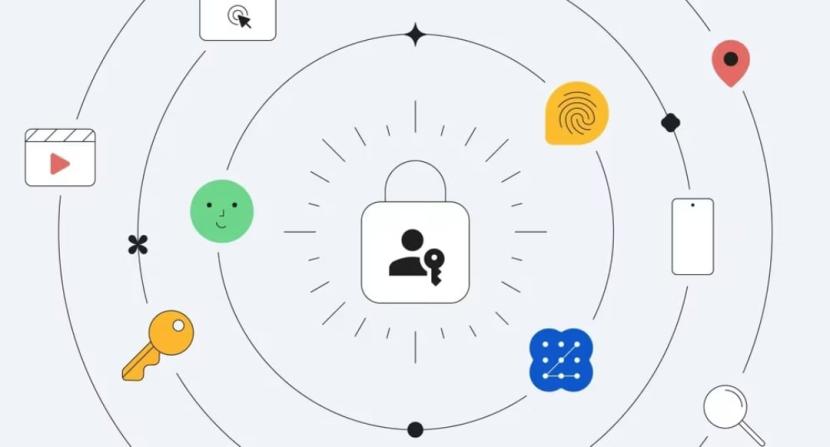REPUBLIKA.CO.ID, JAKARTA -- Untuk membantu pengguna Google mendapat keamanan tambahan pada akunnya, tersedia opsi membuat passkey. Disebutkan bahwa passkey merupakan pilihan yang lebih aman daripada password. Bagaimana passkey bisa lebih efektif untuk melindungi akun Google?
Dikutip dari laman GizChina, Jumat (24/11/2023), password atau kata sandi bisa menjadi tidak terlalu aman karena orang sering kali memilih rangkaian huruf, angka, dan simbol yang mudah ditebak. Tidak sedikit juga yang memakai kata sandi sama untuk beberapa akun atau situs web berbeda.
Artinya, jika satu akun diretas, banyak akun lainnya juga menjadi berisiko. Sementara, passkey atau kunci sandi menggunakan data biometrik unik, seperti sidik jari atau deteksi wajah. Itu sebabnya passkey dianggap lebih melindungi akun serta mempersulit pihak lain yang hendak mengakses akun secara tidak sah.
Karena tidak ada kata sandi untuk dicuri, upaya phishing menjadi sia-sia. Selain itu, pengguna tidak perlu mengingat kata sandi yang rumit, sehingga mengurangi risiko membahayakan keamanan akun. Membuat kunci sandi di Google pun tidak terlalu sulit, hanya dalam beberapa menit.
Panduan membuatnya, pengguna perlu masuk ke akun Google dan membuka pengaturan akun. Klik opsi "Keamanan", gulir ke bawah ke bagian "Cara Anda masuk ke Google", lalu pilih "Passkey" alias kunci sandi. Klik "Buat kunci sandi" di halaman berikutnya.
Pengguna mungkin melihat perintah yang meminta untuk mengizinkan browser web mengakses kunci sandi sistem. Jika perintah itu muncul, ikuti petunjuk di layar untuk mengizinkannya. Lalu, pilih apakah ingin perangkat atau browser yang menyimpan kunci sandi. Setelah menentukan pilihan, sebuah prompt akan muncul dan meminta pengguna memasukkan data biometrik.
Untuk pengguna MacBook, mungkin itu adalah permintaan Touch ID untuk sidik jari. Di perangkat iPhone atau Android, mungkin ada permintaan Face ID atau pengenalan wajah. Cukup gunakan pembaca sidik jari atau kamera pengenal wajah, dan kunci sandi akan dibuat.
Jika sudah berhasil, pengguna akan melihat jendela pop-up berjudul “Kunci sandi dibuat". Setelahnya, setiap kali masuk ke akun Google, opsi default-nya adalah menggunakan kunci sandi, bukan kata sandi.
Untuk melihat semua kunci sandi yang dibuat, buka "Keamanan", lalu "Kunci Sandi" di pengaturan akun Google. Pengguna bisa memberi nama setiap kunci sandi atau menghapusnya.
Karena berbagai alasan, pengguna mungkin masih lebih memilih menggunakan kata sandi sebagai metode masuk default. Untuk menghapus kunci sandi sebagai cara masuk ke akun Google, buka pengaturan.
Selanjutnya, klik "Keamanan" dan gulir ke bawah hingga menemukan "Lewati kata sandi jika memungkinkan". Klik opsi tersebut, lalu matikan tombolnya di halaman berikutnya. Meskipun, tidak banyak alasan untuk menonaktifkan kunci sandi.
Selain itu, sudah banyak situs web yang mengadopsi kunci sandi. Di masa mendatang, ada kemungkinan banyak situs atau aplikasi tidak akan memakai kata sandi sama sekali, menggantinya dengan kunci sandi.